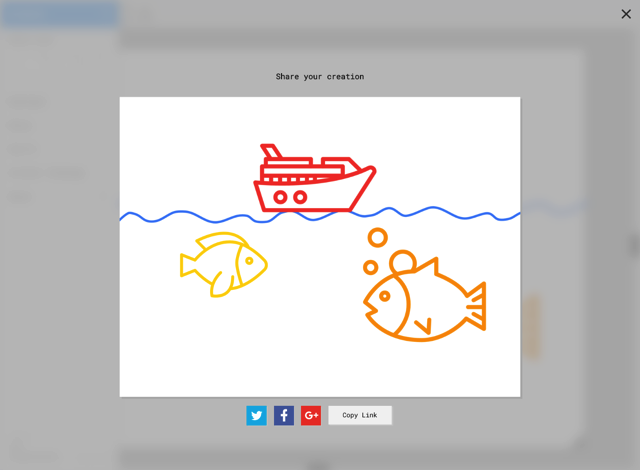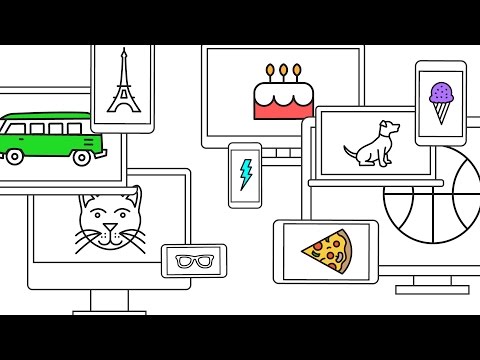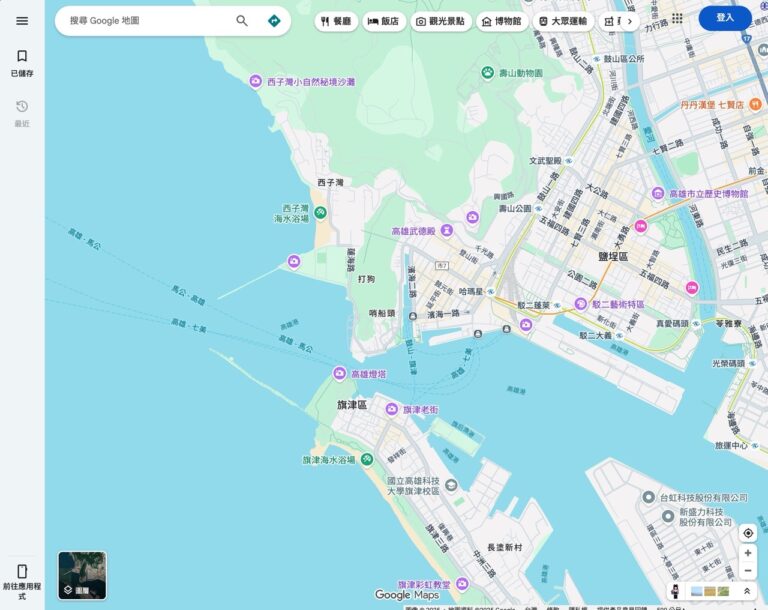對於不擅於繪圖的人來說,要將腦袋想到的東西畫在紙上實體化其實很不容易,有些人可能只需要簡單線條就能讓對方一看就懂,不用太羨慕別人,Google 最近新推出一款非常強大的線上繪圖工具「AutoDraw」,透過 A.I. 人工智慧分析並猜測出你要畫什麼,再讓你從現有圖庫裡找出最符合腦中形象的圖案。
這個構想是從前段時間 Google 實驗室「Quick, Draw!」而來,當你開啟這個小遊戲後,會有 20 秒繪畫時間,繪圖時神經網路就會即時判斷你正在畫的東西,最後讓你確認猜測結果是否符合你要畫的內容,這個程式也會隨著時間及輸入的內容而提高學習能力。
現在 AutoDraw 除了判斷你要畫的東西,還會幫你將圖案變成更專業、更好看!這些插圖都是邀請各地藝術家預先繪製而成,只需簡單勾勒幾筆,AutoDraw 會自動建議你一些相關圖案,一點立即套用,美麗圖案信手拈來真的非常簡單,每個人都能做到。
臨時需要幾個圖案,但又找不到合適的選項,AutoDraw 或許可以幫上忙。
另外,AutoDraw 如同小畫家也有基本繪圖功能,例如畫線、油漆桶(填色)、顏色、插入文字等等,而且最棒的是使用者還能把畫完的圖案下載、另存圖片或產生分享鏈結。
網站名稱:AutoDraw
網站鏈結:https://www.autodraw.com/
使用教學
STEP 1
開啟 AutoDraw 網站後,直接點擊首頁的「Start Drawing」開始畫圖,感受一下 A.I. 人工智慧的強大威力吧!如果想知道 AutoDraw 如何使用或運作方式,點擊另一個選項會開啟簡單的介紹頁面。
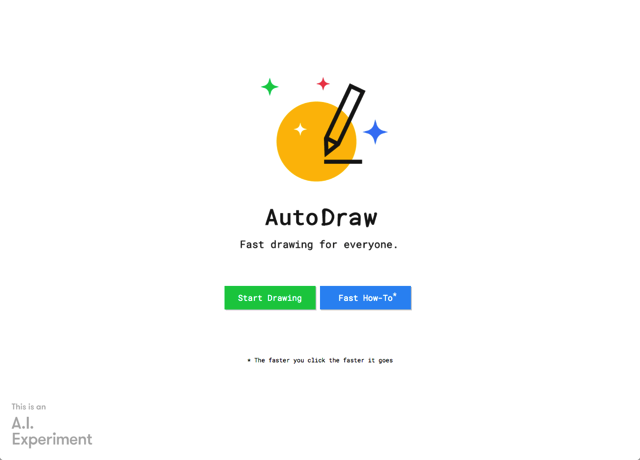
STEP 2
開啟 AutoDraw 繪圖工具後,從左側選單點選第一個「AutoDraw」功能開始畫圖。
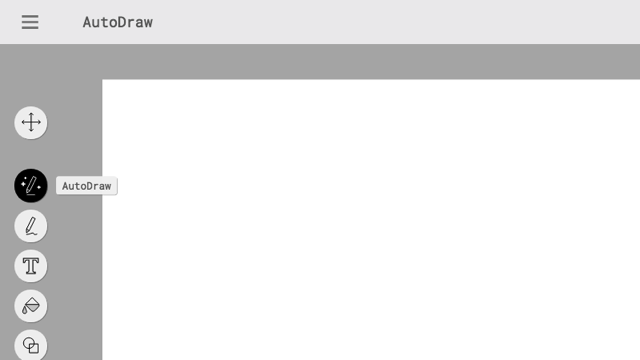
STEP 3
用滑鼠隨意畫了一支看起來像魚的東西,當你一畫圖後,上方就會有各種可能相關的插圖出現,Google 非常準確地判斷出我畫的應該是魚,可以看到前幾個圖案都是魚。
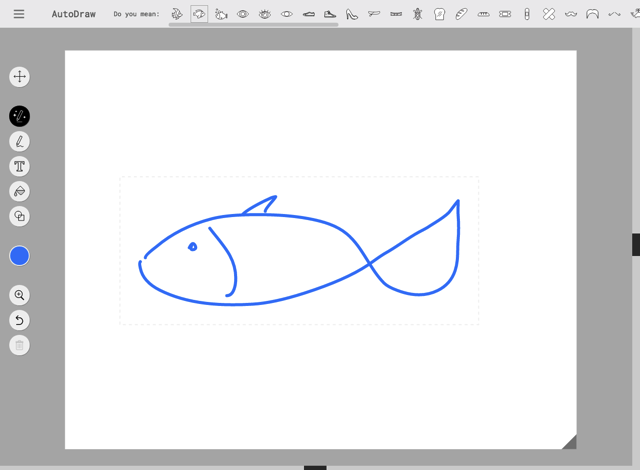
點擊上方 Do you mean 列出的圖案就能立即把你剛才畫的圖替換成圖庫插圖,也能調整位置、放大縮小等等,既然是繪圖工具,調整顏色、插入文字和填充顏色也都內建其中,一樣從左側選單來點擊、切換各項功能。
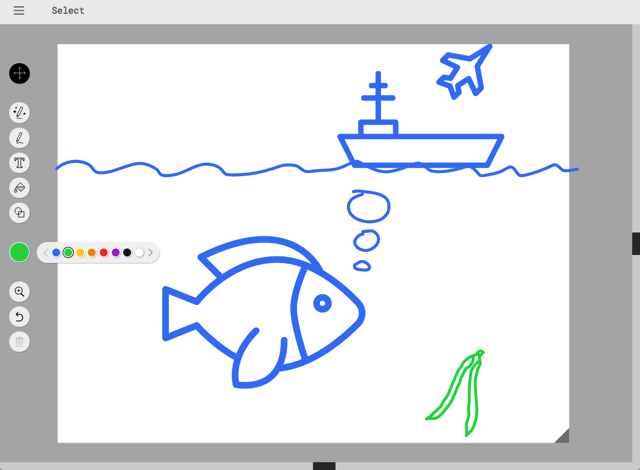
STEP 4
如果想將圖片下載保存、產生分享鏈結傳給其他人的話,點擊左上角的「選單」後找到 Download 或 Share 即可下載或保存,順帶一提,若你想把調整畫布的形狀或翻轉,也可在這裡找到選項。
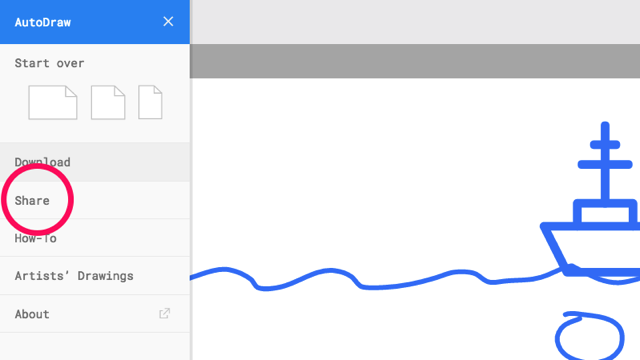
下圖是我產生分享鏈結的情形,下方有社群分享按鈕或複製鏈結。